win11系统电脑c盘占用大怎么清理的教程
- 分类:Win11 教程 回答于: 2022年01月09日 09:28:00
相信很多用户已经体验过了最新的win11操作系统,我们的在使用电脑的时候为了图方便,每次安装软件都会选择默认的安装途径,一般电脑默认安装途径都是安装到c盘当中,这也是为什么win11系统电脑c盘占用大的原因所在,那么我们怎么清理C盘垃圾呢,下面,小编就把方法分享给大家。
怎么清理C盘垃圾
1.双击运行此电脑。

2.进入页面后,我们点击C盘,鼠标右键选择【属性】。
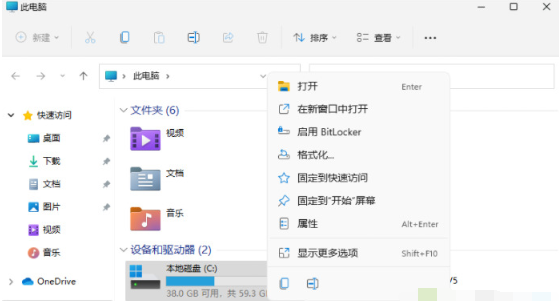
3.在打开的页面中选择【磁盘清理】功能,进行清理步骤的操作。
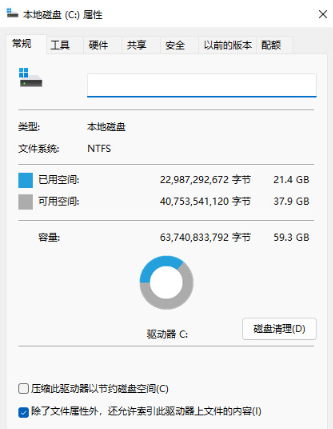
4.接着勾选需要进行清理的文件夹,完成后点击【确定】即可。
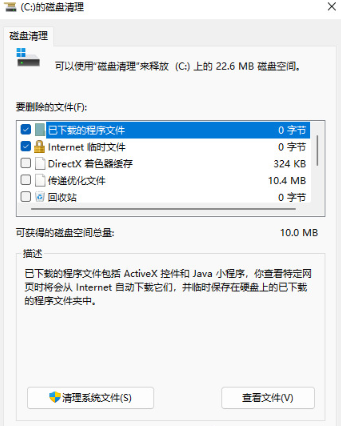
5.此时会弹出提示框是否确定永久删除,我们点击【删除文件】。
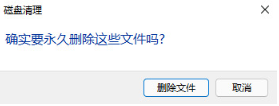
这就是C盘垃圾清理的教程的方法步骤,你学会了吗。
 有用
83
有用
83


 小白系统
小白系统


 1000
1000 1000
1000 1000
1000 1000
1000 1000
1000 1000
1000 1000
1000 1000
1000 1000
1000 0
0猜您喜欢
- [win11万能多开]:让你的电脑轻松实现多..2024/01/13
- win11更新出错提示0x80073701怎么解决..2021/09/12
- win11任务管理器怎么打开2022/03/23
- win11系统重装后无法分盘如何解决..2022/07/31
- 如何在Win11自定义鼠标设置?一文教你轻..2024/10/11
- 小白系统windows 11重装教程2023/01/02
相关推荐
- win11开机后白屏怎么办2022/08/27
- windows11系统怎么阻止更新的步骤教程..2021/11/13
- 详解微软windows11官网镜像如何安装..2021/10/18
- 几代cpu可以升级win11的分享2022/12/25
- Win11制冷模式:你知道在哪里吗?..2024/01/12
- win11安装卡68怎么解決2022/10/25




















 关注微信公众号
关注微信公众号





